Cómo eliminar el bloqueo por países en Android
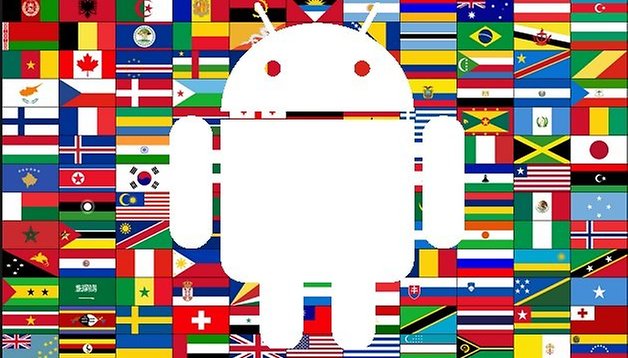

El sistema operativo de Android cada vez aumenta más su número de usuarios alrededor del mundo, en concreto, ayer sabíamos que los smartphones Android rozan ya el 70% en Europa. Se trata de un software libre susceptible de que los usuarios y desarrolladores lo sometan a modificaciones. Sin embargo, los mismos desarrolladores que crean aplicaciones para Android también establecen, en muchas ocasiones, en qué países estará disponible su app. A continuación os mostramos cómo saltaros el bloqueo cuando una aplicación no es compatible en vuestro país.
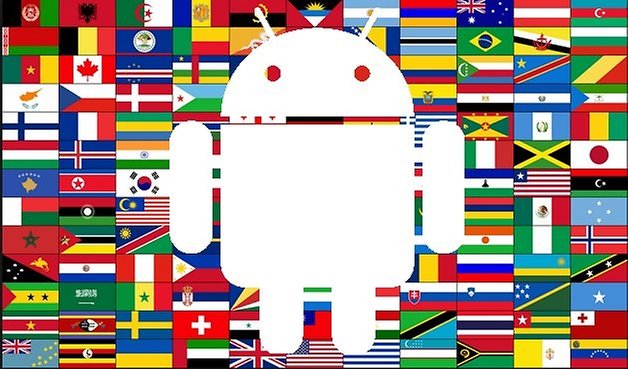
Hace unos meses os ofrecíamos un tutorial donde os mostrábamos una aplicación para poder instalar aplicaciones bloqueadas para vuestro Android, Market Helper. Hoy volvemos con una segunda entrega para eliminar bloqueos, pero en esta ocasión se trata de una aplicación específica destinada a eliminar las fronteras para nuestras aplicaciones, en caso de que Market Helper no os haya podido ayudar. Esta ayuda se la debemos, una vez más, a un desarrollador de XDA Developers llamado rac2030 cuya aplicación, denominada Market Enabler, nos permite engañar a Play Store haciéndole creer que nuestro dispositivo está asociado a una compañía telefónica de otro país y que, por tanto, pertenece a ese país.
Cómo instalar y usar Market Enabler
- El primer requisito es que nuestro dispositivo esté rooteado. Si lo está, tendremos que activar la opción de "Fuentes desconocidas" que encontraremos en la sección Privacidad del menú de Ajustes.
- A continuación tendremos que descargar la aplicación desde el siguiente enlace: Market Enabler.
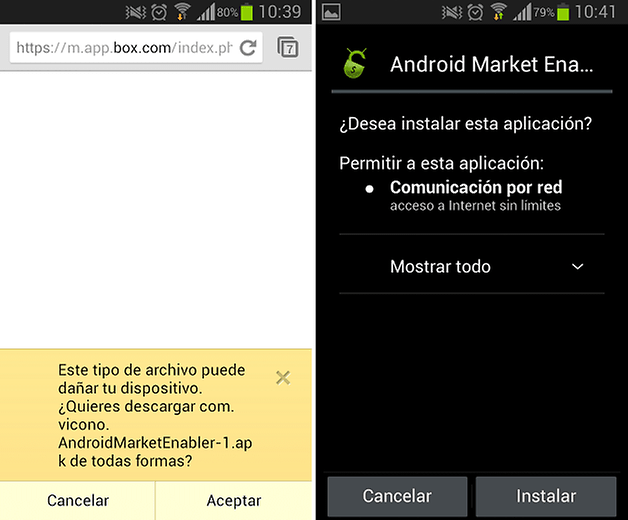
- Una vez instalada, la abrimos y nos dirigimos a la pestaña "Settings list" donde podemos seleccionar una operadora del país en el que esté disponible la aplicación.
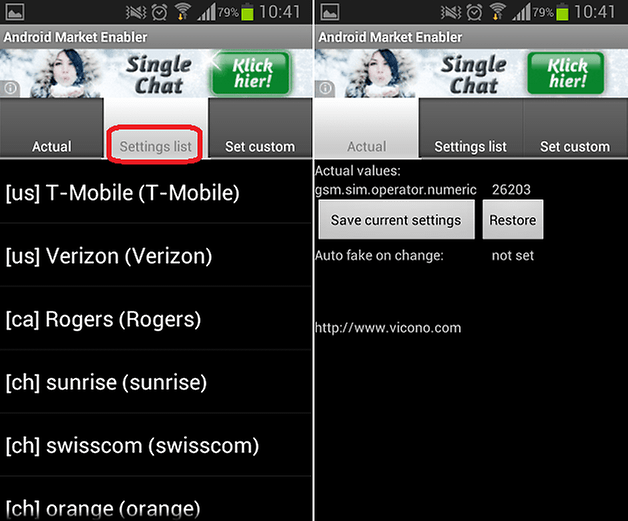
- Después accedemos a Ajustes – Aplicaciones – Google Play y borramos los datos de la aplicación.
- Ya podremos instalar la aplicación que buscábamos directamente desde Google Play.
Quizá a alguno no os funcione este método. Esto se debe a que, en muchas ocasiones, Google no sólo toma en consideración la operadora sino también la cuenta de Google Wallet. A continuación os enseño cómo solucionar este problema.
Cómo cambiar de país en Google Wallet
Para cambiar vuestro país registrado en Google Wallet tendréis que seguir los siguientes pasos:
- Accede a Google Wallet para poder configurar la aplicación.
- A continuación puedes o bien añadir una nueva tarjeta o cambiar el método de pago que aparece predeterminado, introduciendo una dirección de facturación situada en el país que te interese.
- A continuación ve a Google Play y busca cualquier aplicación disponible para descargar y pulsa el botón comprar sin preocuparte ya que no hará falta completar la compra.
- Después cierra Google Play y borra los datos de la aplicación accedienco a Ajustes – Aplicaciones – Google Play Store – Borrar datos. También lo puedes hacer eliminando el caché del navegador.
- Una vez hecho lo anterior abre de nuevo Google Play donde aparecerá la dirección de tu método de pago predeterminado.
- En caso de que no hayas añadido con anterioridad un método de pago a Google Wallet, sólo tienes que añadir uno con la dirección del país que quieras. Para ello sáltate los dos primeros pasos.
Con estos pasos ya deberías poder instalar aplicaciones sin restricciones geográficas. En caso de que el bloqueo sea por dispositivo, os recomiendo que consultéis este artículo: Instalar aplicaciones incompatibles con Market Helper.






Contenido editorial recomendado
Con su consentimiento, aquí se cargan contenidos externos.
Al hacer clic en el botón anterior, acepta que se le muestren contenidos externos. En el proceso pueden transmitirse datos personales a terceros proveedores. Encontrará más información al respecto en nuestro Política de privacidad.